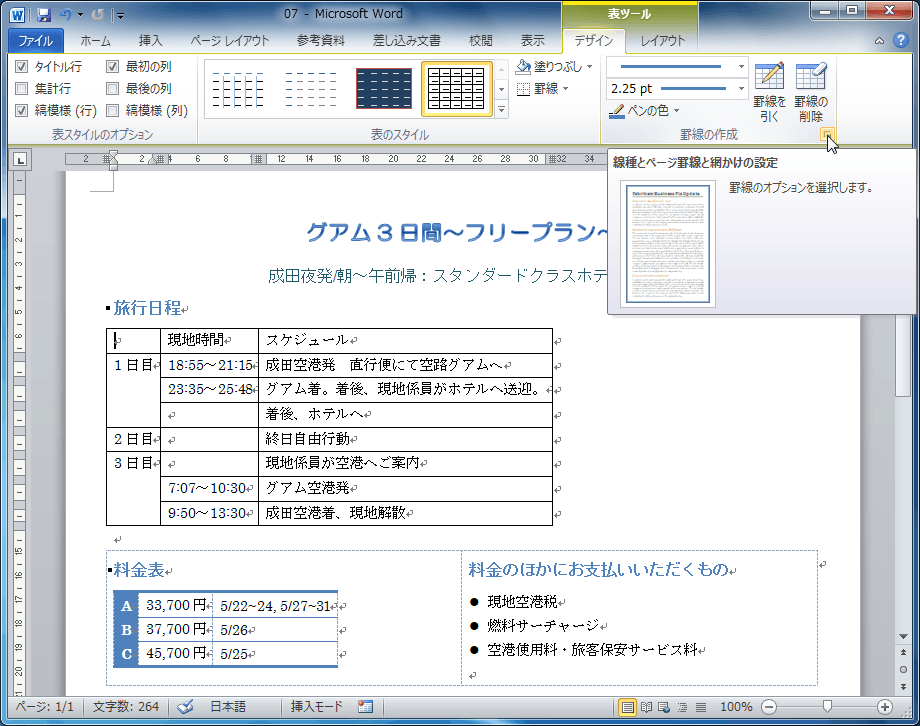罫線のオプションを選択するには
罫線の作成
公開日時:2012/09/03 12:48:30
最終更新日時:2023/04/03 17:08:49
最終更新日時:2023/04/03 17:08:49
ある一定の規則に沿った罫線を一度に設定する場合は、[線種とページ罫線と網掛けの設定]ダイアログボックスを利用すると効率的です。表内にカーソルを移動し、[表ツール]の[デザイン]タブをクリックして、[罫線の作成]グループのダイアログボックス起動ツールをクリックすることで、[線種とページ罫線と網掛けの設定]ダイアログボックスが表示されます。
線種とページ罫線と網掛けの設定ダイアログボックスを表示する
- 表内にカーソルを移動します。
- [表ツール]の[デザイン]タブをクリックします。
- [罫線の作成]グループのダイアログボックス起動ツールをクリックします。
- [線種とページ罫線と網掛けの設定]ダイアログボックスが表示されました。
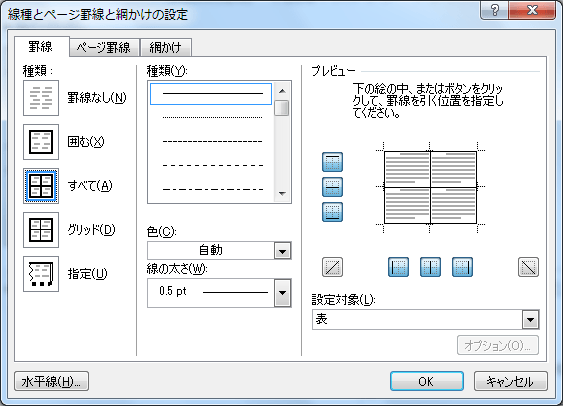
外枠の罫線を設定する
- [罫線]タブを開き、[設定対象]ボックスは[表]が選択されていることを確認します。
- [種類]の中から[囲む]を選択します。
- 罫線の種類は[実線]を選択します。
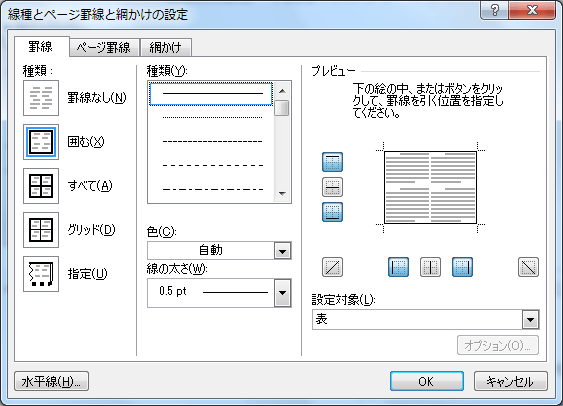
- 色は[青、アクセント1]を選択します。
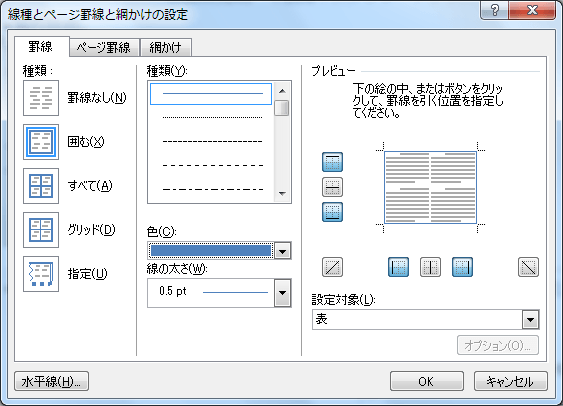
- 線の太さは[2.25pt]を指定します。
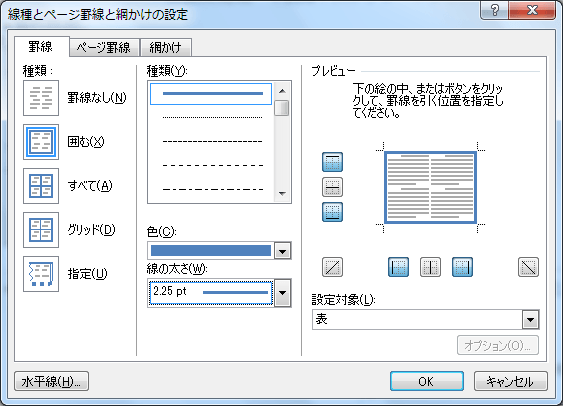
罫線の設定場所を指定する
- [種類]のなかから[指定]を選択します。
- 内罫線(横)のスタイルは、実線の「青、アクセント1」の1ptの太さを設定します。
- 下の図のように内罫線(横)のボタンをクリックすると、プレビューが反映されます。
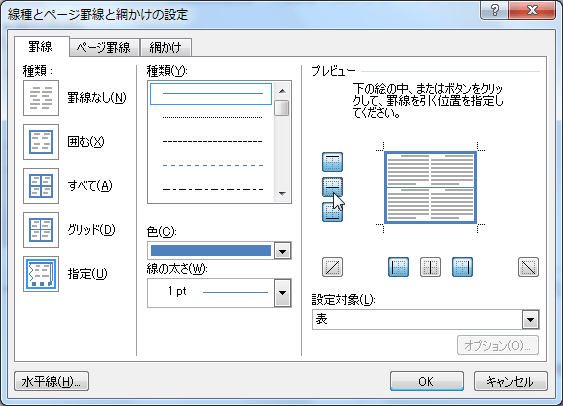
- 内罫線(縦)のスタイルは、「破線」、「青、アクセント1」、「0.5pt」にして右側から設定したい箇所のボタンをクリックします。
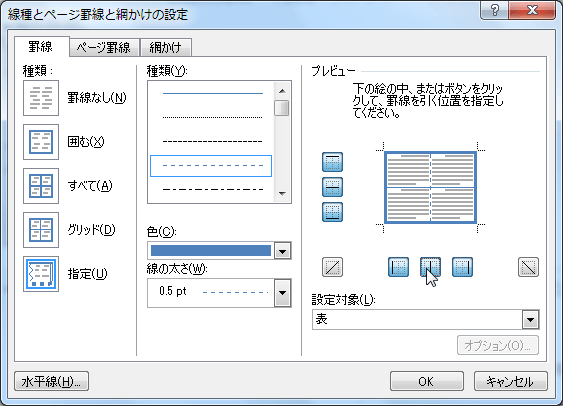
- 設定が終わったら[OK]ボタンをクリックします。
- 罫線が指示通りに設定されました。
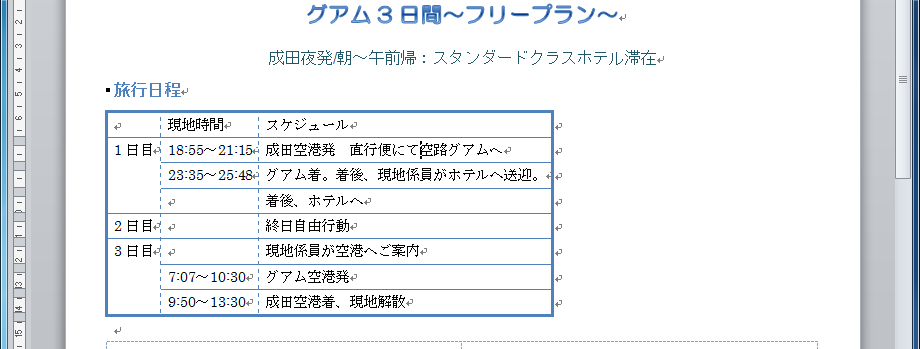
次のセクション
スポンサーリンク
INDEX
異なるバージョンの記事
コメント
※技術的な質問はMicrosoftコミュニティで聞いてください!